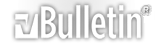-
[b]מדריך לשימוש בסיסי בכלים בפוטושופ[/b]
הפוטושופ היא תוכנה מורכבת, אך לא צריך לדעת עליה הכל הכל הכל כדי לנצל את הצדדים החזקים שלה, למרות שתמיד מומלץ ללמוד עוד קצת.
במדריך הזה יהיו הסברים לכלים הבסיסים של הפוטושופ, לכאלה שלא מכירים אותו בכלל.
הינה קישור להורדה:
פוטושופ CS2 - הורדה: [url=http://ftp.adobe.com/pub/adobe/photoshop/win/cs2/Photoshop_CS2_tryout.zip]כאן[/url] ו[url=http://images.nana.co.il/SiteFiles/software/Photoshop_CS2_tryout.zip]כאן[/url]
סיריאל:
1045-1042-1053-5499-5707-8118
או
1045-1082-6373-5878-7149-7943
למדריך:
כשתפתחו את הפוטושופ לחצו כך כדי לפתוח משמך חדש:
File > New File
[img]http://img359.imageshack.us/img359/8049/59123678qp8.png[/img]
הגדירו את ההגדרות שאתם רוצים, לצורך המדריך הגדרתי 300X300
אתם יכולים לעשות איזה גודל שאתם רוצים.
[img]http://img489.imageshack.us/img489/908/44518985ai7.png[/img]
[color=pink]ריבוע ורוד - שם אתם יכולים לכתוב את השם של העבודה, זה לא ממש חשוב בהתחלה, אתם יכולים לרשום את השם גם כשתשמרו את העבודה.[/color]
[color=red]ריבוע אדום - בריבוע האדום אתם מגדירים את הרוחב של משטח העבודה שלכם.[/color]
[color=blue]ריבוע כחול - כמו הריבוע האדום בריבוע הכחול אתם מגדירים את האורך של משטח העבודה שלכם.[/color]
[color=green]ריבוע ירוק - שם אתם מגדירים את הצבעים המשומשים בעבודה, לא ממש חשוב, רק זכרו שלפעמים זה עלול להשתנות לשחור לבן - אותי זה שיגע עד שהבנתי מה קרה [/color]
כעת לחצו OK ואפשר להתחיל לעבוד.
[u][b]הכלים:[/b][/u]
1. [img]http://img47.imageshack.us/img47/1824/63435677ty4.png[/img] - זהו הכלי הראשון, כלי מאוד פשוט אך חשוב. בעזרת לחיצה על הכפתור הימני ניתן לראות עוד 4 צורות שאפשר להשתמש איתן בעזרת הכלי - [img]http://img69.imageshack.us/img69/8343/75289387nb5.png[/img]
אני בדרך כלל משתמש בריבוע ובעיגול השתיים האחרות פחות שימושיות.
בעזרת כלי זה, ניתן לסמן דברים מסוימים מתמונות טקסטים ועוד, פשוט לסמן אותם.
[img]http://img79.imageshack.us/img79/3357/88622551ij5.png[/img]
תראו בתמונה, לקחתי סתם תמונה ופשוט השתמשתי בכלי כדי לסמן ריבוע. הכלי לא סתם מסמן ריבועים ועיגולים על תמונות,
אלא בתוך התחום שסימנתי ניתן לעבודה מבלי לפגוע בכל מה שבחוץ.
אפשר לצבוע, להשתמש באפקטים, למחוק הכל ישפיע רק על המתחם המסומן.
(יש אפקטים הפוגעים בתמונה כולה גם אם חלק ממנה מסומן.)
[img]http://img337.imageshack.us/img337/3473/45556013sj7.png[/img]
בתמונה, צבעתי אותה בפינות, השתמשתי באפקט, כשהריבוע מסומן והתמונה מסביב
לא נפגעה. הכלי הזה הוא מאוד שימושי ויכול לעזור בפוטושופ בדברים יותר מתקדמים בהמשך.
2. [img]http://img57.imageshack.us/img57/2170/32487424nn4.png[/img] - הכל הזה הוא כלי פשוט ביותר, כלי הזזה. איתו ניתן פשוט להזיז תמונות.
3. [img]http://img238.imageshack.us/img238/8513/90413443db0.png[/img] - הכלי הזה עובד כמו הכלי הראשון רק שזה יור "גמיש". עם הכלי הזה אתם בוחרים איזה איזור לסמן רק השונה מהכלי הראשון שבכלי הזה אפשר לעשות צורות בכל הגדלים.
עם כל לחיצה שלכם בתמונה יווצר קודקוד, וכך אתם מסמנים את האזור שאתם רוצים.
[img]http://img466.imageshack.us/img466/6135/14581396uj8.png[/img]
כשתסיימו, לחצו שתי לחיצות מהירות והקודקוד האחרון ימצא את הדרך הקצרה ביותר להתחבר לקודקוד הראשון ולהשלים צורה.
4. [img]http://img241.imageshack.us/img241/8377/57768304dt5.png[/img] - השרביט הוא כלי שימושי מאוד לפעמים. השרביט מסמן את הפיקסלים בעלי אותו הצבע באזור מסוים שעליו תלחץ.
כשתלחצו על השרביט יופע לכם קצת יותר למעלה השורה הזאת:
[img]http://img472.imageshack.us/img472/7315/10qh7.png[/img]
הוא לא חשוב חוץ מדבר אחד: סימו לב שיש שם משו שכתוב בו Tolerance - 30
ה"30" זה האחוז צבע שהשרביט ימצא אז הוא יסמן. אם תגדירו לו לסמן 100 אחוז תולרנס אז הוא יסמן את כל הפקסלים האדומים באזור.
שימו לב לדוגמא הבאה, לחצתי בעזרת השרביט על אותה הנקודה, פעם ב30 Tolerance ופעם ב-90 Tolerance, תיראו מה קרה.
[img]http://img149.imageshack.us/img149/1620/11eo0.png[/img] - 30 [img]http://img85.imageshack.us/img85/2553/12px0.png[/img] - 90
כשהגדרתי 90 Tolerance השטח שסומן גדול יותר.
מקווה שהבנתן זה קצת מסובך... אם לא תפנו אליי בה.פ. :P
5. [img]http://img523.imageshack.us/img523/2654/87620791dv4.png[/img] - זהו כלי החיתוך (עליו לא ארחיב הרבה). בעזרתו, מסמנים ריבוע בתמונה - את החלק שרוצים לחתוך, לוחצים אנטר וחותכים.
תיראו דוגמא:
אני מסמן ריבוע,
[img]http://img523.imageshack.us/img523/3905/45528229bv5.png[/img]
לוחץ ENTER ואני מקבלל רק את החלק שסימנתי, החלק שלא סומן נמחק.
[img]http://img523.imageshack.us/img523/931/12847621vi1.png[/img]
6. [img]http://img72.imageshack.us/img72/1622/54316447kn4.png[/img] - הכלי הזה הוא כלי לקידוד, לא שימושי רק לבוני אתרים ואנשים שרוצים לעשות עיצובים בפוטושופ - זה מורכב, אני לא יודע את זה ואני לא הולך להסביר כלום על הכלי הזה :D
7. [img]http://img72.imageshack.us/img72/1488/39767216oj6.png[/img] - הפלסתר, כלי לא שיומשי במיוחד - אני לא מבין בו ואני אדלג עליו :mellow:
8. [img]http://img72.imageshack.us/img72/1309/70156498lq5.png[/img] - המכחול. כלי פשוט לפעמים שימושי לפעמים לא... אתם מחליטים על צבע, (בצד שמאל באמצע), ופשוט צובעים.
לא כלי מתוחכם, או מסובך - פשוט ביותר.
9. [img]http://img529.imageshack.us/img529/4914/53583207nx2.png[/img] - החותמת, כלי ממש מגניב ונחמד.
מחזיקים עם כפתור Alt ולוחצים על נקודה בתמונה.
[img]http://img529.imageshack.us/img529/1210/82740556oj7.png[/img]
אחר כך, פשוט לוחצים איפה שאתם רוצים וזה יעתיק את האזור להיכן שלחצתם הינה דוגמא:
[img]http://img529.imageshack.us/img529/3333/10to5.png[/img]
כך אפשר להעתיק חלקים מהתמונות למקומות אחרים בתמונה.
-
10. [img]http://img72.imageshack.us/img72/4607/11qi0.png[/img] - לכלי הזה קוראים מברשת ההיסטוריה (History Brush). אם אתם בטעות צובעים משו עם המברשת,
אתם הולכים להיסטורי בראש צובעים על המקום שבטעות צבעתם ותיראו את הפלא, הצבע נמחק.
11. [img]http://img167.imageshack.us/img167/116/12oa2.png[/img] - המחק, הוא כלי פשוט, קל להבנה, אבל נחמד ושימושי. ניתן בעזרתו פשוט למחוק דברים, אך אפשר גם למחוק את הדברים ולהשאיר אותם.
זאת אומרת, כשמוחקים המחק נמצא על 100% מחיקה, כששמים אותו לדוגמא על 50% מה שנמחק נהיה עמום, עם שקיפות. נחמד מאוד =]
למעלה, אפשר להגדיר את ההגדרות, איך אתם רוצים שהוא ימחוק:
[img]http://img72.imageshack.us/img72/7679/13ta7.png[/img]
הריבוע האדום – הגודל והצורה של המחק.
הריבוע הכחול – האחוז של השקיפות, 100% מוחק לגמרי, 50% זה קצת שקוף, וכן הלאה.
הריבוע הירוק – הפולוו, איך שהמחק יזוז, יעקוב אחריו... לא ממש חשוב רק יהיה 100%.
12. [img]http://img167.imageshack.us/img167/1184/14np7.png[/img] – הטיפה, הוא כלי מטשטש. לא הרבה עבודה, פשוט לוחצים על מה שרוצים לטשטש.
[img]http://img167.imageshack.us/img167/3290/15bn4.png[/img]
13. [img]http://img72.imageshack.us/img72/8242/16rm1.png[/img] - המשולש, הוא כלי כדי לעשות את התמונה יותר חדה. הכלי נחמד מאוד ולפעמים משפר את העבודה בכמה וכמה רמות.
[img]http://img72.imageshack.us/img72/5551/17sy7.png[/img]
14. [img]http://img167.imageshack.us/img167/4751/18hk5.png[/img] - האצבע, כלי המטשטש את התמונה, פשוט מאוד פשוט מורחים את התמונה.
[img]http://img167.imageshack.us/img167/3692/19sz0.png[/img]
15. [img]http://img167.imageshack.us/img167/6156/22hl6.png[/img] - הטקסט, הוא כלי בעל המווווון אפשרויות. אני אלמד את הבסיסית ביותר – לכתוב.
למעלה הסרגל הגדרות כתיבה.
[img]http://img167.imageshack.us/img167/1382/21fp9.png[/img]
בריבוע האדום – שם אתם בוחרים את הגופן.
בריבוע הכחול – שם אתם בוחרים את הגודל של הגופן. (אמנם שם כתוב MAX 72 אבל אתם יכולים לכתוב כמה שאתם רוצים...)
בריבוע הירוק – הצבע של הטקסט.
אתם כובים מה שבא לכם, וזהו.
[img]http://img412.imageshack.us/img412/6201/20eg6.png[/img]
טוב זהו המדריך נגמר אפשר להגיבבבבבבבב!!!!!!!!!!!!!
-
מדריך אדיר אבל הבעיה העיא שההורדה שנתתה עושה לי שזה יהי בעוד כמה שעות /=
יש הורדה טיפה יותר מהירה?
-
מצטער אבל לא... =\
זה מהאתר של Adobe זה גם 100% בלי וירוסים.. :D
פוטושופ היא תוכנה מאוד כבדה, אבל מועילה ביותר אם יודעים איך לנצל כמה שיותר ממנה ;)
-
אוקי ואיזה סיריאל הוא זה שצריך? הבאתה שתיים
-
תנסה את שניהם אם לא יעבוד אז אני אצטרך משהו מיוחד בשבילך ;)
-
מדריך מעולה!!כל הכבוד לך!!
-
[quote][i]Originally posted by MJ23[/i]@Jul 20 2007, 12:47 PM
[b] תנסה את שניהם אם לא יעבוד אז אני אצטרך משהו מיוחד בשבילך ;) [/b][/quote]
ניסיתי את שניהם וזה כותב לי: דיס איז נוט ווילד סיריאל נאמבר פליז גוו באק אנד בלה בלה בלה
מה לעשות?
-
מה אני עושה כאשר נגמרו 30 יום איך אני שם אז סיריאל?
-
אתה לא יכול,זה דורש ממך רק לקנות וזהו...
-
סיריאל שמים בהתקנה
טוב יש לי תוכנה אז קחו כמה מספרים שיכולים לעזור:
1045-1391-9514-3302-2490-1511
1045-1546-0605-0955-3112-9250
1045-1905-4538-9665-4496-6834
1045-1472-9540-9799-7115-4826
1045-1684-5029-9543-4154-0810
1045-1350-9790-7848-3858-4696
1045-1591-4307-6796-7398-1501
אחד מהם צריך לעבוד OO"
אחרי זה תצטרכו עוד מספר כדי שזה יעבוד ססופית אז תנו לי את המספר שיופיע לכם כדאי שאביא לכם את המספר השני ..
-
זה לא עובד T__________________T
ניסיתי את כולם וזה לא מצליח,יש אפשרות אולי להעתיק אותם לטיבה שמה? אני לא מצליח להעתיק אותם...
ויש אולי עוד סיריאלים?! אף אחד מהם לא מצליח לי! T__T
-
אם.. תיראה, אני יכול להביא עוד המון סיריאלים אבל אני בספק עם הם יעבדו..
תנסה שוב את האלה למעלה שנתתי בתחילת הנושא ותעתיק את המספרים אחד אחד..
הינה עוד כמה:
1045-1510-0434-1586-9826-2762
1045-1755-7598-7444-4298-2307
1045-1553-7269-5546-1751-2626
1045-1437-8780-6540-3311-2772
1045-1157-7293-3744-9418-3301
עריכה:
הינה עוד כמה סיריאלים:
1045-1089-4969-5830-8300-4841
1045-1080-5094-3051-4369-0479
1045-1084-5527-5468-6905-7143
1045-1084-8077-6922-2992-5556
1045-1087-7614-8365-2298-6790
1045-1085-6250-8682-4949-3949
1045-1085-1961-7718-6166-8303
1045-1080-9365-7117-8428-5277
1045-1082-4942-3577-1836-1827
1045-1085-1390-9921-9214-0429
1045-1088-9276-4950-0612-8038
1045-1081-9267-1967-3709-8259
1045-1082-6373-5878-7149-7943
1045-1088-2944-6861-1097-5935
1045-1083-1409-8733-8868-2435
1045-1087-6852-0202-8637-6567
1045-1088-1495-4132-0992-6930
1045-1081-2048-6183-9323-8194
1045-1080-5848-8014-0894-0156
1045-1042-1053-5499-5707-8118
1045-1302-5692-5842-1244-7027
לקח תי מאתר אחד.. זה כל מה שהצלחתי להשיג =\
-
-
אבל זה לא ממש חתימה, אני רוצה חתימה בגודל נורמאלי, מלבני כזה... =\
-
[quote][i]Originally posted by triner[/i]@Jul 20 2007, 10:15 PM
[b] אבל זה לא ממש חתימה, אני רוצה חתימה בגודל נורמאלי, מלבני כזה... =\ [/b][/quote]
מה? :huh:
זה לא מדריך לחתימה זה מדריך לכלים בסיסים - השימוש בהם..
-
אבל אני רוצה לדעת איך לעשות חתימה, כי זה רק לעריכות, ולא הבנתי מה ההבדל בין התוצאה לבין מה שהיה בהתחלה...
-
[quote][i]Originally posted by triner[/i]@Jul 21 2007, 02:55 PM
[b] אבל אני רוצה לדעת איך לעשות חתימה, כי זה רק לעריכות, ולא הבנתי מה ההבדל בין התוצאה לבין מה שהיה בהתחלה... [/b][/quote]
לא הבנת כלום אה? ><"....
זה מדריך איך להשתמש ולערוך תמונה בעזרת הכלים של הפוטשופ!
לא לעשות חתימה ואין כאן שום עריכה גדולה - כל כלי לעצמו!